win10便笺无法云同步?简单几步帮你搞定!
时间:2025-06-12 18:34:29 310浏览 收藏
Win10便笺云同步失败令人头疼?别担心,本文手把手教你快速解决!同步失败可能由网络不稳定、Microsoft账户未登录或系统Bug引起。文章提供了详细的排查步骤:检查网络连接、确认账户登录状态、重置便笺应用、更新Windows系统,甚至卸载重装便笺。同时,还深入探讨了Win10便笺无法同步的潜在原因,并提供了数据备份与恢复的实用技巧,教你轻松备份plum.sqlite文件,避免同步冲突导致的内容丢失。即使同步后内容丢失,也能从容应对,让你的便笺数据安全无忧!
Win10便笺同步失败可按以下步骤解决:1.检查网络连接,确保网络稳定;2.确认Microsoft账户已登录,头像显示在便笺右上角;3.尝试重置便笺应用,但需提前备份重要数据;4.更新Windows系统以修复可能的bug;5.卸载并重新安装便笺应用。若同步后内容丢失,可能是同步冲突所致,应避免多设备同时编辑同一便笺,并定期手动备份plum.sqlite文件,恢复时将其复制回原路径即可找回数据。

Win10便笺同步失败?别慌,这问题挺常见的。原因可能有很多,网络问题、账户问题、甚至是系统自身的小脾气。下面就来一步步解决,希望能帮到你。
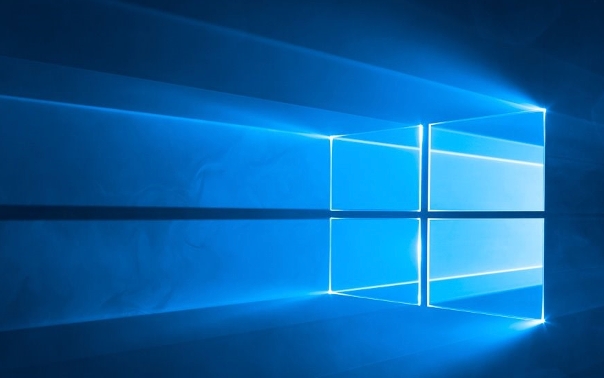
解决方案
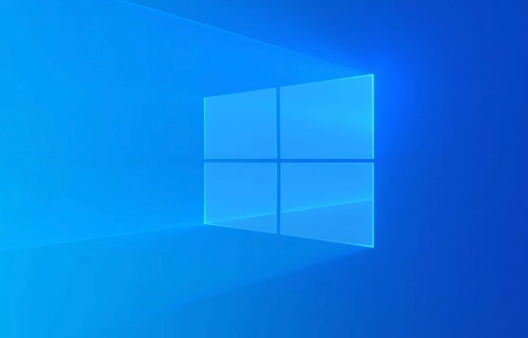
首先,最简单也最容易被忽略的,检查你的网络连接。确保你的电脑已经连接到互联网,并且网络状况良好。如果网络不稳定,同步自然会出问题。

其次,确认你的Microsoft账户已经正确登录。打开便笺应用,看看右上角是否显示你的头像。如果没有,点击登录并输入你的账户信息。
如果以上两点都没问题,尝试重置便笺应用。在Windows设置中,找到“应用”,然后搜索“便笺”。点击“高级选项”,在里面找到“重置”按钮。注意,重置会清除便笺数据,所以如果你的便笺里有重要内容,先备份一下。
如果重置还是不行,试试更新Windows系统。有时候,系统bug也会导致同步问题。打开Windows设置,点击“更新和安全”,然后检查更新。
最后,如果以上方法都无效,可能是便笺应用本身出了问题。卸载便笺应用,然后重新从Microsoft Store下载安装。
为什么Win10便笺无法同步?
除了上面提到的网络、账户和系统问题外,还有一些其他原因可能导致Win10便笺无法同步。例如,你的Microsoft账户可能存在同步问题,或者便笺应用本身存在bug。此外,如果你的电脑安装了某些安全软件或防火墙,可能会阻止便笺应用访问网络,从而导致同步失败。
如何备份Win10便笺数据?
虽然重置或卸载便笺应用可能会清除数据,但其实便笺数据是保存在一个隐藏文件夹中的。你可以手动备份这个文件夹,以防万一。打开文件资源管理器,在地址栏中输入%LocalAppData%\Packages\Microsoft.MicrosoftStickyNotes_8wekyb3d8bbwe\LocalState,然后找到名为“plum.sqlite”的文件。这个文件就是便笺数据文件,复制到其他地方保存即可。
如何恢复Win10便笺数据?
如果你之前备份了便笺数据文件,想要恢复也很简单。首先,确保便笺应用已经关闭。然后,将备份的“plum.sqlite”文件复制到%LocalAppData%\Packages\Microsoft.MicrosoftStickyNotes_8wekyb3d8bbwe\LocalState文件夹中,替换原来的文件。重新打开便笺应用,你的数据就回来了。
如何解决Win10便笺同步后内容丢失的问题?
有时候,即使便笺同步成功了,也可能会出现内容丢失的情况。这可能是由于同步冲突导致的。为了避免这种情况,建议你尽量避免在多台设备上同时编辑同一个便笺。此外,定期备份便笺数据也是一个好习惯。如果真的发生了内容丢失,可以尝试从备份中恢复数据。
以上就是《win10便笺无法云同步?简单几步帮你搞定!》的详细内容,更多关于数据备份,Microsoft账户,Win10便笺,同步失败,plum.sqlite的资料请关注golang学习网公众号!
-
501 收藏
-
501 收藏
-
501 收藏
-
501 收藏
-
501 收藏
-
414 收藏
-
141 收藏
-
235 收藏
-
182 收藏
-
406 收藏
-
345 收藏
-
122 收藏
-
491 收藏
-
367 收藏
-
410 收藏
-
185 收藏
-
378 收藏
-

- 前端进阶之JavaScript设计模式
- 设计模式是开发人员在软件开发过程中面临一般问题时的解决方案,代表了最佳的实践。本课程的主打内容包括JS常见设计模式以及具体应用场景,打造一站式知识长龙服务,适合有JS基础的同学学习。
- 立即学习 543次学习
-

- GO语言核心编程课程
- 本课程采用真实案例,全面具体可落地,从理论到实践,一步一步将GO核心编程技术、编程思想、底层实现融会贯通,使学习者贴近时代脉搏,做IT互联网时代的弄潮儿。
- 立即学习 516次学习
-

- 简单聊聊mysql8与网络通信
- 如有问题加微信:Le-studyg;在课程中,我们将首先介绍MySQL8的新特性,包括性能优化、安全增强、新数据类型等,帮助学生快速熟悉MySQL8的最新功能。接着,我们将深入解析MySQL的网络通信机制,包括协议、连接管理、数据传输等,让
- 立即学习 500次学习
-

- JavaScript正则表达式基础与实战
- 在任何一门编程语言中,正则表达式,都是一项重要的知识,它提供了高效的字符串匹配与捕获机制,可以极大的简化程序设计。
- 立即学习 487次学习
-

- 从零制作响应式网站—Grid布局
- 本系列教程将展示从零制作一个假想的网络科技公司官网,分为导航,轮播,关于我们,成功案例,服务流程,团队介绍,数据部分,公司动态,底部信息等内容区块。网站整体采用CSSGrid布局,支持响应式,有流畅过渡和展现动画。
- 立即学习 485次学习
